Mantenimiento para tener WordPress Optimizado
Mantenimiento necesario para tener tu WordPress Optimizado
Este artículo corresponde al mi taller «Mantenimiento para tener WordPress Optimizado» del 12 de Mayo para Zaragoza Activa. En él pretendo enseñar los pasos a seguir para hacer un correcto mantenimiento de tu Página Web hecha con WordPress.

Puedes ver la presentación de este taller o el video de la grabación del taller en el elemento inferior.
Porque hacer Mantenimiento
Deberías pensar en preparar un MANTENIMIENTO PREVENTIVO Y PERIÓDICO de tu página web.
Hace 10 años, internet era muy diferente al actual. Se caracterizaba por:
- Ser sobre todo Informativo
- Se añadía poco contenido a la web (salvo blog y tiendas online)
- Cambios muy distanciados en el tiempo.
Hoy la realidad es muy distinta. Las páginas web son más dinámicas, más fluidas. Y esa nueva realidad implica nuevas maneras de gestionar nuestras páginas web.
Para Qué hacer el Mantenimiento
La mayoría de las páginas web actuales están hechas en WordPress por su versatilidad para personalizar diseño, colores, etc.
Y también por su facilidad para añadir contenido una vez creada la web, por un usuario que no tenga conocimientos de código (de programación).
Pero WordPress, por su funcionamiento interno necesita de ciertos ajustes para que nuestra web funcione optimamente.
EVITEMOS SORPRESAS DESAGRADABLES
Pasos a seguir
1º- Hacer una Copia de Seguridad
En el mundo de la web no podemos asegurar que no haya incompatibilidades entre el núcleo de wordpress, el tema elegido, los plugins instalados y la configuración del servidor (o del hosting).
Son muchos programas interactuando entre sí, con un alto grado de incertidumbre a la hora de hacer algún cambio y con riesgo de “tirar la web” o dejarla “caida” (que no se vea, funcione mal, etc).
Ante este riesgo la mejor solución es, tener hecha una copia de seguridad de:
- Todos los archivos del sitio web
- De la base de datos

Podemos hacer la copia de seguridad desde un plugin de WordPress (recomendado para usuarios noveles). Os recomiendo algunos:
- UpdraftPlus. Hace copia de los archivos y de la base de datos.
- ManageWP Worker.
- BackWPup. Se puede enviar la copia a otro dispositivo.
O también podemos hacer las copias de seguridad desde el panel del Hosting. Ya sea Cpanel, Plesk, etc. Para ello hablar con el Hosting propio.
Os dejo dos enlaces a videos de Youtube que explican como hacerlo
Y también podemos hacer una copia de seguridad manual por FTP con Filezilla, u otro programa de servicio FTP.
2º- Revisar Plugins
Debemos revisar los plugins instalados y verificar cuales podemos eliminar para quitar peso y carga a la web.
No conviene tener más de 6 u 8 plugins instalados. (Aunque hay que valorar cada caso particularmente).
Evaluaremos los plugins en base a :
- Plugins que hagan la misma función. Podremos eliminar el más pesado, el que aporte peor servicio o el que más tiempo haga que no se ha actualizado por el soporte técnico.
- Plugins sin usar. Es decir desactivados. No están funcionando, pero la web tiene que cargarlos.
- MacroPlugins , son muy pesados, de los cuales usamos pocas funciones. Los sustituiré por varios plugins más sencillos.
Primero los desactivaremos y comprobaremos que la web se sigue viendo y funcionando correctamente. Entonces SI podremos borrarlos.

3.- Actualizar Plugins.
Los plugins que hemos dejado en el punto anterior, hay que actualizarlos, por varias razones:
1º- Para cerrar agujeros de seguridad. Y potenciales riesgos de que infecten nuestra web.
2º- Porque añaden nuevas funciones en las ultimas versiones que no están en las anteriores. (a veces es alreves).
3º- Para asegurar compatibilidad del plugin con la última versión de WordPress.
SIEMPRE ACTUALIZAREMOS LOS PLUGINS DE UNO EN UNO
Si se actualizan varios a la vez puedes saturar la memoria que te asigna el servidor y tener problemas.
4º- Actualizar el tema y el propio WordPress
A diferencia de los plugins, las actualizaciones del TEMA DE WORPRESS pueden provocar problemas e incompatibilidades importantes.
Y no hay forma de saberlo con antelación. La mejor (y yo diría única solución 100%) es tener hecha una copia de seguridad hecha.
Si al actualizar el tema hay problemas, tendremos que restaurar la copia. Nos llevará un tiempo hacerlo, pero no perderemos la web.
En el caso del núcleo de WordPress (el propio programa) el riesgo es aún mayor.
La versión de WordPress 5.0 dió muchísimos porblemas de incompatibilidad con webs y provocaba fallos muy serios en funciones o incluso “sitios caidos”.
Para el núcleo de WordPress seguiremos el mismo procedimiento que para la actualización del tema.
5.- Optimizar las imágenes y los medios
También revisaremos la biblioteca de imágenes, videos, pdfs. etc de nuestra web.
Veremos si las estamos usando todas o no. y también si están optimizadas para web e internet.
Las que no usemos y sepamos seguro no las vamos a usar, borrarlas. Ocupan espacio al cargar la web, y no añaden nada.
las que usamos, revisar el peso de éstas en Kb.
- No deberían superar los 180 ó 200 Kb
- Ni las medidas de 1920px de ancho x 1080px de alto.
Se pueden optimizar bajándolas al ordenador y con Photoshop u otro programa de diseño y redimensionamiento de imagen.
También se pueden optimizar con plugins de WordPress como:
- Smush it
- Optimize io


6.- Optimizar las imágenes y los medios
Otro punto importante a comprobar es si tenemos algun enlace roto (no abre nada o no lo encuentra) en nuestra web.
Google lo revisa y penaliza bajando su valoracion de la web. Afecta al SEO.
Pero sobre todo va a afectar a la experiencia del usuario en nuestra web.
Y por lo tanto afectará a nuesta imagen, branding digital y mermará la confianza digital del usuario en nosotros como profesional.
Se puede hacer con el plugin WP Broken Link Status Checker.
7.- Comprobar que resultados muestra Google de mi web.
Google indexa por defecto nuestra web según sus criterios. Y si no tenemos cuidado, lo hará incluso durante la creación de ésta.
Por lo cuál, Google puede haber indexado páginas, entradas, categorías , imágenes, etc que ya no existen en nuestra web. Lo cuál lo tomará Google como “error 404” o “página no encontrada”.
Tiene exactamente el mismo efecto que los enlaces caidos en nuestra web. Afecta al SEO.
Pero sobre todo afecta a la experiencia de usuario y la valoración de éste.
Para saber que resultados tiene Google indexados sobre nuestra web teclear “site:nombresitioweb.com” y pulsar enter.
Sustituir nombresitioweb.com por vuestra dirección real de la web.
Haced la prueba y sorprenderos.

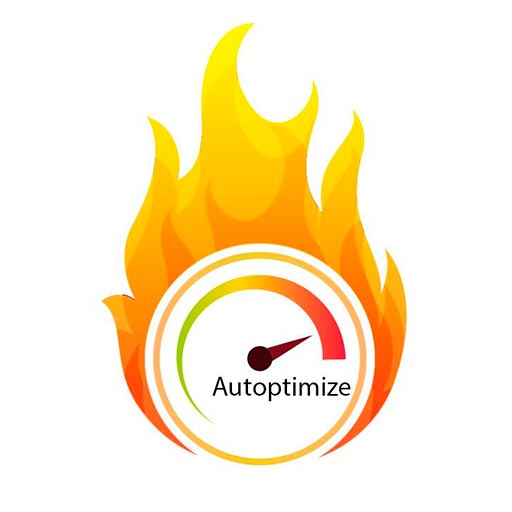
8.- Instalar (si no lo tenemos ya) un plugin de optimización web.
Ya hemos revisado y verificado todos los puntos anteriores. Hemos optimizado lo que tenemos instalado y eliminado lo que no usamos o está duplicado en función.
Ahora podemos valorar el intentar optimizar un poco más nuestro WordPress para que carge más rápido y mejor.
Hay varios plugins para ello. Pero hay que tener cuidado porque pueden afectar al código interno de la web y provocar ERRORES IMPORTANTES en ella. Haciendo que dejen de funcionar varias funciones,… y no se soluciona desactivandolos.
Llegados a este punto, conviene hacer otra copia de seguridad de la web antes de arriesgarnos a instalar un plugin .
Los plugins más usados para optimizar la web son:
- Autoptimize (mi preferido). Es sencillo de configurar y hace una optimización más estandar pero, sin problemas de compatibilidad.
- W3 Fastest Caché u otros plugins similares de Caché
9.-Comprobar que funcionan correctamente los siguientes elementos de la web.
Ante tantas modificaciones (una actualización lo es) pueden dejar de funcionar o no hacerlo correctamente algunos elementos de nuestra web.
Conviene verificarlos de vez en cuando. Estos elementos son:
- Todos los Formularios que haya en la web. Verificaremos que nos llega el correo al email configurado y con los campos necesarios.
- El sistema Antispam. Verificar que está activo y bien configurado. Ya sea por plugin o reCaptcha de Google.
- Las protecciones propias de la web (si las tiene). Verificaremos lo mismo que en el punto anterior.
- El espacio web disponible en nuestro hosting.
- El espacio ocupado por las copias de seguridad. Veremos si podemos eliminar alguna para eliminar peso y no saturar nuestro espacio web.


10.- Optimizar la base de datos de WordPress
La base de datos recoge información de todo lo que contiene wordpress. Pero tambien recoge la información de todos los elementos (plugins, medios, etc) instalados, modificados y ya borrados.
Por ello conviene depurarla para DEJAR SÓLO LA INFORMACIÓN QUE REALMENTE SE UTILIZA.
Lo haremos con un plugin, como por ejemplo WP-Optimize. Es un plugin sencillo y eficaz sin entrar en grandes complicaciones.
Os dejo un tutorial donde explica como usarlo.
https://raiolanetworks.es/blog/wp-optimize-para-limpiar-la-db-de-tu-wordpress/
Si después de leer este artículo tienes alguna duda o quieres consultarme algo, escribeme al email infodisenozaragoza@gmail.com y te responderé lo antes posible.

